在這篇文章中,我們將與你分享如何修復卡在Apple 標誌畫面上的iPhone。我們將在下麵概述的解決方案適用於遇到此問題的大多數客戶。讓我們從iPhone 卡在Apple 標誌畫面的主要原因開始。
為什麼你的iPhone 卡在Apple 標誌畫面
當你的裝置顯示Apple 標誌的時間超過正常時間時,這通常意味著啟動常式中發生了變化,裝置無法重新啟動。以下只是此次啟動事故的部分原因:
iOS重新啟動、恢復和資料傳輸
iOS 重新啟動從你的電腦到裝置的恢復和資料傳輸可能會導致此問題,因為它們通常可以訪問啟動過程的核心功能。如果你使用的USB 電纜或埠在某種程度上存在缺陷,會干擾資料傳輸過程,導致軟體損壞,從而導致裝置卡在Apple 標誌畫面上。事實上,像這樣的軟體問題通常是由諸如重啓和恢復之類的軟體功能引起的。
越獄你的裝置
雖然越獄不一定會導致任何軟體問題,但需要注意的是,當你越獄時,基本上是完全恢復裝置。由於此過程旨在幫助你的應用程式繞過蘋果的保護措施並訪問iPhone 的基本功能,因此其中一些應用程式可能會導致裝置軟體出現故障,從而導致此問題。
硬體問題
另一個導致裝置卡在蘋果標誌上的常見原因是硬體問題。需要注意的是,在啟動過程中,你的iPhone 經常會使用各種硬體組件進行檢查。當這些硬體組件中的一個或多個沒有響應時,裝置將不會重新啟動,或者你可能會遇到類似這樣的啟動問題。
強制重新啟動裝置
當iPhone 卡在Apple 標誌畫面時,你首先要做的一件事就是強制重新啟動它。重新啟動iPhone 的過程將取決於裝置的型號。
什麼是重新啟動?
強制重新啟動是一個簡單的過程,可以快速修復任何iPhone 和iPad 軟體問題。與每次你的裝置出現問題時都聯系蘋果或Genius bar 不同,你應該嘗試重新啟動:這是所有常見iOS 問題的第一道防線。
什麼時候強制重新啟動?
當iPhone 或iPad 出現軟體故障時,強制重新啟動是一個理想的解決方案。你的iOS 裝置上的軟體問題可能是由於iOS 更新未按計畫進行、協力廠商應用程式出現故障或iOS Bug 引起的。在這種情況下,強制重新啟動是第一件要嘗試的事情,因為它實質上是將Bug 從裝置的系統中排除。
如何強制重新啟動iPhone
強制重新啟動iPhone 的過程取決於你的iPhone 型號。以下是如何強制重新啟動各種型號的iPhone:
iPhone8、iPhoneX 及更高版本
這些較新的iPhone 型號沒有物理主按鈕,這就是為什麼大多數人在嘗試重新啟動時會感到困惑的原因。
但這個過程相當容易。你所要做的就是按下並釋放「音量上升」按鈕,然後按下並釋放「音量下降」按鈕。然後按下「側」按鈕,直到螢幕上出現Apple 標誌。在看到Apple 標誌之前,你可能需要按下「側」按鈕長達30秒。
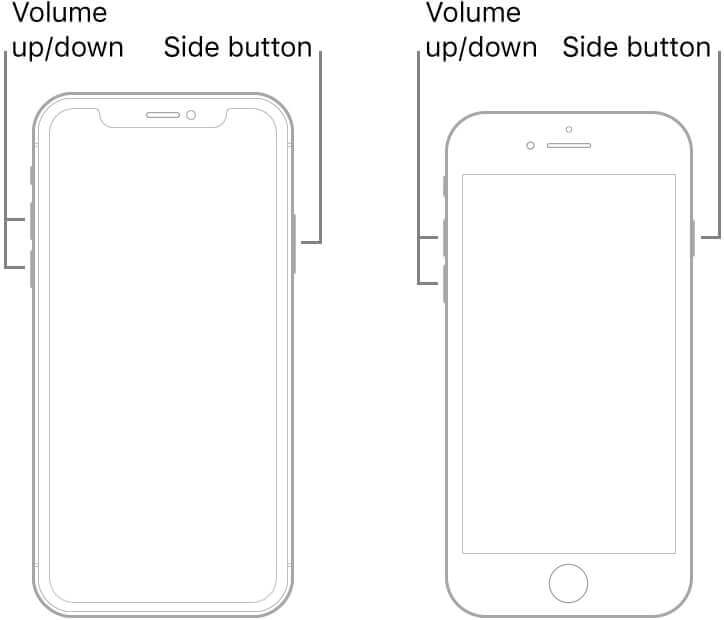
iPhone7和7 Plus
iPhone7和7 Plus也缺少一個物理「Home」按鈕。但是,重新啟動這些裝置的過程也非常不同,並且只有這兩個裝置是獨一無二的。
要強制重新啟動iPhone 7或iPhone 7 Plus,請同時按住「音量降低」和「側邊」按鈕。按住這兩個按鈕,直到螢幕上出現Apple 標誌。
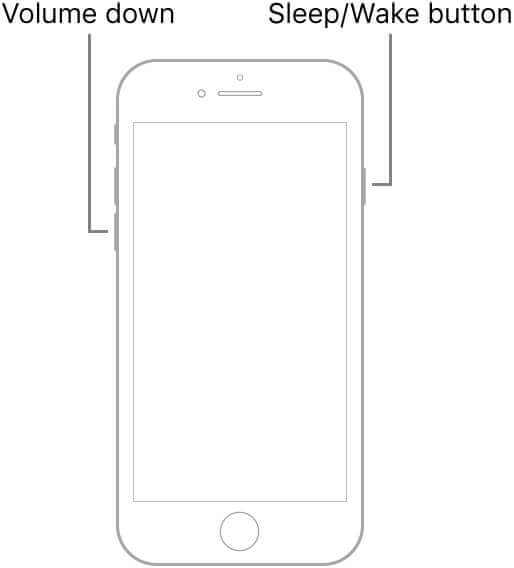
iPhone 6s 及以上版本
包括iPhone 5s、SE、6、6 Plus和6S Plus 在內的舊款iPhone 都有「Home」按鈕,因此強制重新啟動這些裝置通常很容易。你只需按住「Home」按鈕和「Sleep/Wake(睡眠/喚醒)」按鈕,直到螢幕上出現Apple 標誌。
當Apple 標誌卡在螢幕上閃爍時,你就會知道重啓已經起作用了。強制重新啟動後,螢幕可能變黑。如果發生這種情況,不要驚慌,這只意味著裝置現在已關閉,你只需按下電源按鈕即可開啟裝置。

嘗試「iOS 系統修復」工具程式修復卡在Apple 標誌上的iPhone 而不遺失數據
但是,有時強制重新啟動可能無法解决問題。在這種情況下,我們建議使用「iOS 系統修復」工具程式。
「iOS 系統修復」工具是一個程式,可用於修復所有常見的iOS 問題,包括裝置卡在Apple 標誌上、iPhone 不斷開啟和關閉、iPhone 卡在恢復模式而不會造成資料丟失。
該程式非常易於使用,因為大部分工作是自動完成的,並且它與所有iOS 裝置型號和iOS 韌體的所有iOS版本(包括iOS 14)相容。
「iOS 系統修復」是理想的工具,當你希望非常輕鬆、快速地修復常見的iOS 問題而不遺失任何數據時,可以使用它。
如何使用「iOS 系統修復」修復Apple 標誌上的iPhone
要使用「iOS 系統修復」修復卡在Apple 標誌上的裝置而不遺失數據,你需要使用「iOS 系統修復」中的標準模式。請按照以下簡單步驟進行操作:
步驟1、將iPhone 連接到電腦
在電腦上安裝程式後,開啟「iOS 系統修復」,然後按一下主頁上的「標準模式」。

使用USB電纜將有問題的iPhone 連接到電腦,然後按一下「立即修復」。
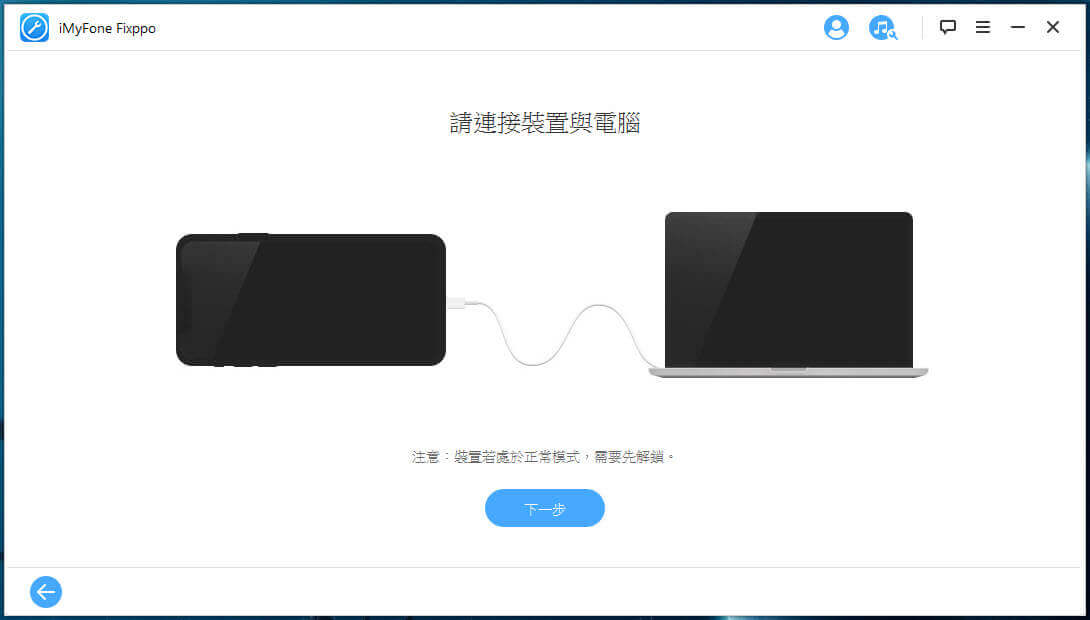
步驟2、下載韌體
要修復裝置,程式需要在裝置上安裝最新韌體。按一下「瀏覽」為韌體選擇路徑,然後按一下「下載」你的裝置下載最新韌體。

請注意,韌體包往往是非常大的檔案。因此,此下載過程可能需要相當長的時間。穩定的網路連接可能有助於行程更快地運行。
如果你已經下載了裝置的韌體,請按一下「選擇」將其導入程式。
步驟3、修復系統問題
下載過程完成後,按一下「立即修復」,程式將立即開始修復裝置。過程完成後,裝置應正常重啓,問題應永久修復。
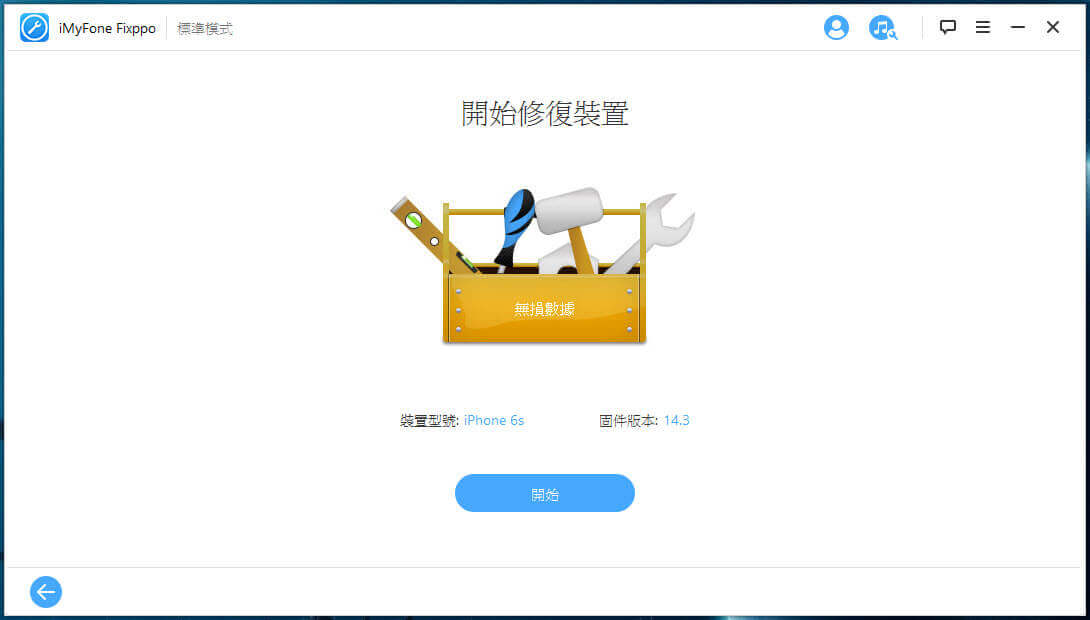
將裝置置於復原模式
將iPhone 置於復原模式是另一個非常有用的解決方案,當你想修復一個貼在Apple 標誌上的裝置時。
什麼是復原模式?
復原模式是一種故障排除解決方案,允許你重新啟動裝置,但停止作業系統運行,以便修復軟體問題。這是有效的,因為像這樣的軟體問題通常是由錯誤的作業系統引起的,當你停止作業系統運行時,你可以輕鬆地修復問題,而不會受到作業系統的干擾。
如何將裝置置於復原模式
將裝置置於復原模式的步驟取決於iPhone 型號。以下是如何為所有型號執行此操作:
iPhone 8、8 Plus、X、XR、XS(Max)
步驟1、將iPhone連接到電腦並啟動iTunes
步驟2、按下並釋放音量下降按鈕,然後按下並釋放音量下降按鈕
步驟3、按住側面按鈕,直到荧幕上出現「連接到iTunes」標誌。
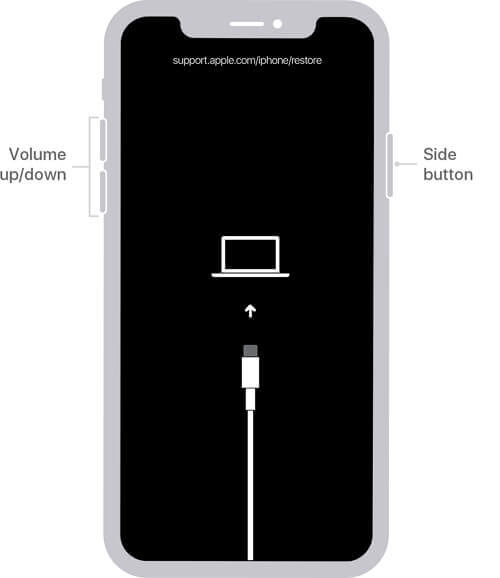
iPhone7和iPhone 7 Plus
步驟1、將裝置連接到電腦並開啟iTunes
步驟2、同時按住電源和音量降低按鈕
步驟3、即使看到白色的Apple 標誌螢幕,也要按住兩個按鈕。僅當「連接到iTunes」螢幕出現時才釋放按鈕。
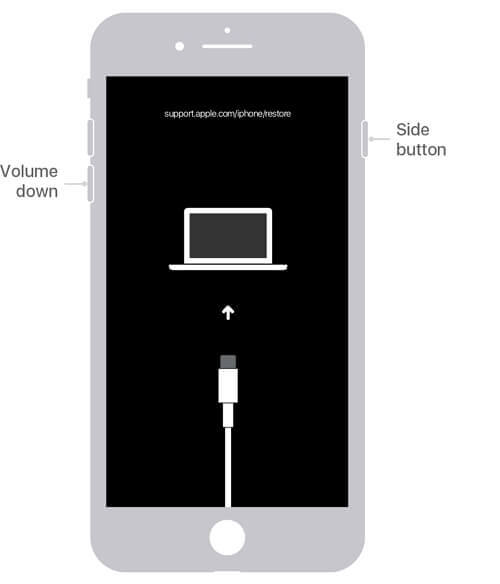
iPhone6s 及更早版本
步驟1、將iPhone連接到電腦並運行iTunes
步驟2、按住「電源」和「Home」按鈕,即使看到白色Apple 標誌,也要按住按鈕。
步驟3、當你看到「連接到iTunes」螢幕時,鬆開按鈕
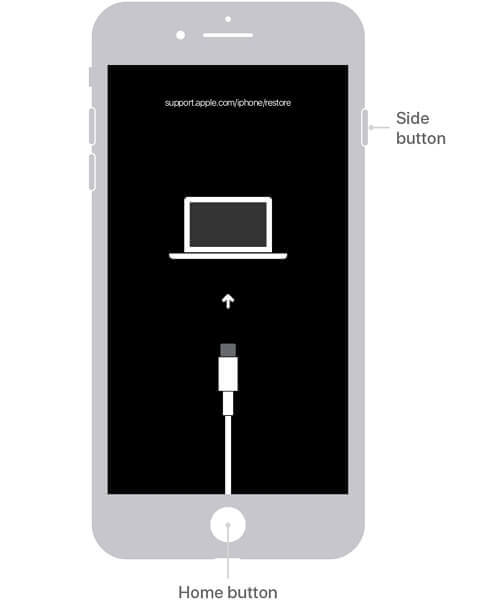
一旦裝置處於復原模式,你應該會看到iTunes 中彈出一個對話方塊,要求你「復原」或「更新」裝置。按一下「更新」並按照說明修復和復原裝置。

將裝置置於DFU 模式
你還可以透過將裝置設定為DFU 模式來修復粘貼在蘋果徽標上的裝置。這通常是一個更高階的解決方案,只有在所有其他解決方案失敗時才應嘗試。
什麼是DFU 模式?
裝置韌體更新(DFU)模式是一個旨在停止部分啟動過程的過程,以允許你復原iPhone 並修復問題。它在許多方面與復原模式類似,但在修復可能導致裝置卡在Apple 標誌上的低級別iOS 問題時更為有效。
由於DFU 模式通常需要一組特定的操作,大多數人發現他們需要幾次嘗試才能成功地將裝置置於DFU 模式。
如何將iPhone 置於DFU 模式
同樣,將裝置置於DFU 模式的步驟將取決於你的iPhone 型號。以下是每種型號的操作方法:
iPhone 8、8 Plus、X、XR 和XS(Max)
步驟1、使用USB電纜將iPhone連接到電腦,如果iTunes 無法自動開啟,請開啟iTunes。
步驟2、現在按下並釋放音量下降按鈕。
步驟3、按下並釋放音量增大按鈕。
步驟4、按住側面按鈕,直到裝置變黑。
步驟5、在按下側面按鈕的同時,按住音量降低按鈕。
步驟6、按住兩個裝置5秒鐘,然後鬆開側面按鈕,但繼續按住音量降低按鈕。
步驟7、iTunes 中會出現一個快顯視窗,顯示「iTunes 檢測到iPhone 處於復原模式」。

iPhone7和7 Plus
步驟1、將iPhone 連接到電腦並運行iTunes。
步驟2、同時按住電源和音量降低按鈕至少8秒鐘。
步驟3、鬆開電源按鈕,但保持按住音量降低按鈕。
步驟4、幾秒鐘後鬆開音量下降按鈕,荧幕應完全變黑。如果沒有,你需要重複這個過程。
步驟5、你應該會在iTunes 中看到「iTunes 已檢測到iPhone 處於復原模式」消息快顯視窗。
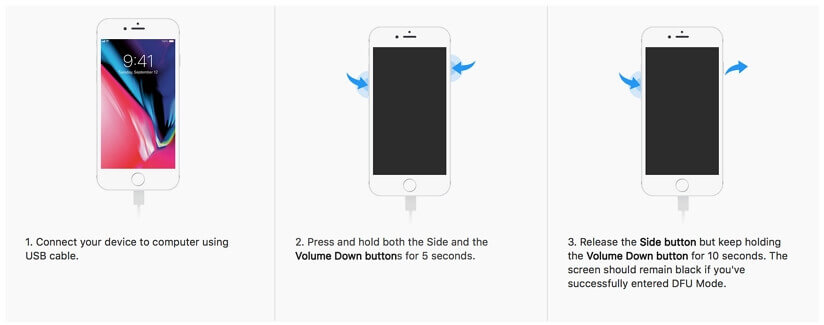
適用於iPhone 6s 及更早版本
步驟1、將iPhone連接到電腦並開啟iTunes。
步驟2、按住「Home」和「Power(電源)」按鈕約8秒鐘。
步驟3、鬆開「電源」按鈕,但保持按住「Home」按鈕。
步驟4、當你鬆開「Home」按鈕時,螢幕應該變黑,你應該會在iTunes 中看到「iTunes 檢測到iPhone 處於復原模式」消息快顯視窗。
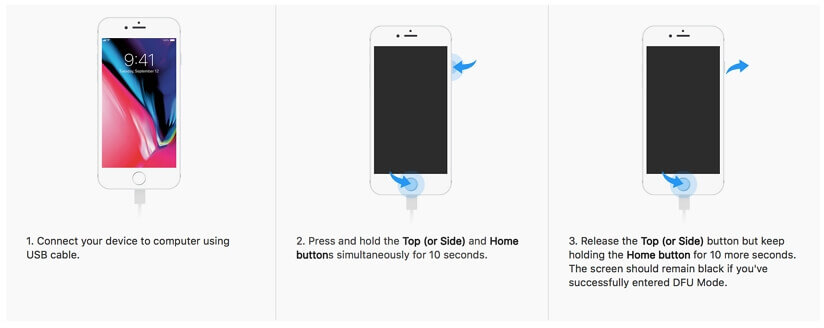
當消息出現時,按一下「確定」,然後按一下「復原」以復原iPhone 並修復問題。

尋求Apple Store 支援
如果你嘗試了上述所有解決方案,但裝置仍卡在Apple 標誌上,那麼可能是時候考慮修復裝置了。如果你的裝置仍在保修期內,並且沒有其他損壞,Apple 應承擔維修費用。
如果你决定聯系Apple Store 尋求進一步的幫助,你應該知道你有可能需要一臺新裝置。這是因為這個特殊的問題通常是由裝置的邏輯板的問題引起的,並且邏輯板不容易更換。






